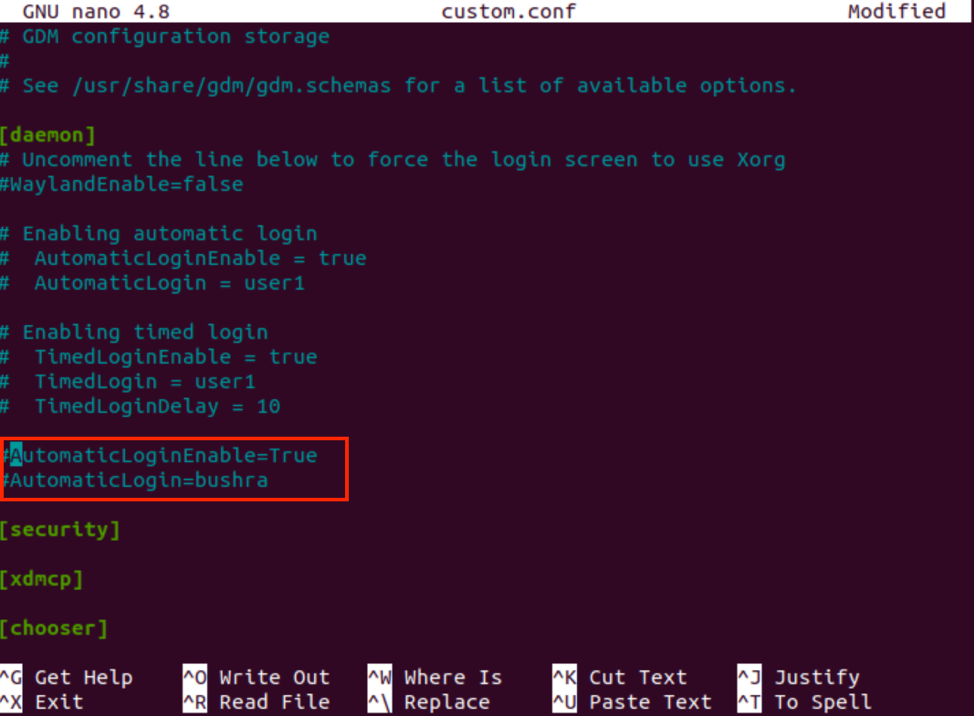如何在 Ubuntu 20.04 上启用自动登录?
对于Ubuntu的最新版本,用户可以启用自动登录以方便用户。如果启用,则用户在尝试登录时无需输入密码。如果您是系统的唯一用户,那么这是一种非常有用的方法,可以轻松访问相关文件。
本文我们将分析在Ubuntu 20.04系统上启用自动登录的方法。
方法01:使用GUI启用自动登录
要使用图形用户界面启用自动登录,请转至系统的应用程序。然后,在搜索栏中搜索设置,它将出现在可用选项中。点击它。
打开设置模式后,向下滚动到侧边栏中可用的用户选项。
单击用户选项后,您将看到右侧窗格。切换按钮位于自动登录选项旁边。必须将其打开才能启用自动登录。
如果您在同一窗格中看到解锁以更改设置选项,则表示更改设置选项已锁定。
要解锁它,请先单击解锁按钮。
系统将要求身份验证。在相关字段中提供密码以解锁更改设置。
身份验证完成后,您将看到自动登录选项现已启用,并且切换按钮设置为ON。
方法02:使用命令行启用自动登录
要使用系统命令行启用自动登录,请使用 Ctl+Alt+T 快捷键打开终端窗口。或者,您可以转到应用程序,然后搜索终端。 完成后,您需要使用以下附加命令编辑 /etc/gdm3/custom.conf 文件:
然后使用 nano 编辑器(或任何其他基于您选择的编辑器)访问 custom.conf。使用以下命令:
custom.conf 文件将打开,您需要访问该文件的突出显示部分。默认情况下,以下部分代码被注释掉,如下所示:
#AutomaticLogin = userName
您需要取消注释这些行,就像下面显示的那样:
使用Ctl+O快捷键保存并关闭编辑器。完成后,使用重新启动选项重新启动系统并反映更改。
自动登录启用选项不起作用?
对于Ubuntu 20.04系统,如果安装了NVIDIA专有驱动程序,那么启用用户自动登录的这个选项可能会导致无限登录循环,这是一个gdm3 bug。但是,无需担心这个特定的错误,因为存在解决方案。在本节中,我们将介绍解决此问题的方法。
打开Ubuntu系统的启动菜单。然后访问系统的恢复菜单。使用键盘上的箭头键向下滚动到根选项。
要编辑 grub 选项,请运行以下命令:
文本编辑器将打开该文件,如下所示。向下滚动到具有“安静启动”选项的行。
用户需要从 Linux 命令行中删除“splash”关键字。该文件将如下所示:
按 Ctl+O 保存更改。
您需要使用以下命令刷新 grub 选项:
然后您需要重新启动计算机系统。这样您的问题就会得到解决。
结论
在本文中,我们介绍了在 Ubuntu 20.04 系统上启用自动登录选项的方法。我们还探讨了自动登录启用选项不起作用的方法,如何解决此问题并修复它。